අද ටැබ්ලට් පරිගණක එහි හිමිකරු පිළිබඳ ඕනෑවට වඩා පුද්ගලික දත්ත ගබඩා කරයි. පණිවිඩකරුවන්ගේ ලිපි හුවමාරු කොටස්, යෙදුම් දත්ත, සේවා සහ අඩවි වෙත ප්රවේශ වීම සඳහා සුරකින ලද මුරපද, වෙබ් අඩවි නැරඹීමේ ඉතිහාසය සහ තවත් බොහෝ දේ. තවද, පරිශීලකයාට ඔහුගේ ගැජටය විකිණීමට අවශ්ය යැයි සිතමු. නමුත් එයින් සියලුම පුද්ගලික දත්ත ඉවත් කරන්නේ කෙසේද?
මෙම ලිපියෙන්, අපි එකවර අවස්ථා දෙකක් කෙරෙහි අවධානය යොමු කරන්නෙමු - iOS සහ Android වේදිකාවල ඇති ටැබ්ලටයෙන් දත්ත මකා දැමීමට පෙර එය විකිණීමට පෙර, හෝ දුරස්ථව, උපාංගය නැතිවීමකදී.
තේරුම් ගැනීම වැදගත්ය
මකාදැමීම, හුදෙක් ඩෙල් බොත්තම එබීමෙන්, තොරතුරු ස්ථිරවම මකා නොදැමෙන අතර එය යථා තත්ත්වයට පත් කිරීමට හැකියාව ඇත. මෙයට හේතුව දත්ත ගබඩා කිරීමේ තාක්ෂණික අංගය වන අතර එය ඇත්ත වශයෙන්ම මකා දමනු ලබන්නේ ගබඩා මාධ්යයේ හැඩතල ගැන්වීමේදී පමණි.
මකා දැමූ දත්ත සාර්ථක ලෙස ප්රතිසාධනය කිරීමේ සම්භාවිතාව බොහෝ සාධක මත රඳා පවතී. මාර්ගය වන විට, ප්රතිසාධනය කිරීමේ හැකියාවකින් තොරව පරිගණකයක ගොනු මකා දැමිය යුතු ආකාරය අපි මීට පෙර විස්තර කර ඇති අතර, ඩෙල් බොත්තම එබීමෙන් සහ කුණු කූඩය හිස් කිරීමෙන් වහාම තොරතුරු අතුරුදහන් නොවන්නේ මන්දැයි අපි විස්තරාත්මකව විස්තර කළෙමු.
IOS හි පද්ධති මෙවලම් මගින් නිෂ්කාශනය කරන ලද ගැජට් එකකින් ගොනු ඇත්ත වශයෙන්ම නැවත ලබා ගත නොහැකි බව නිගමනය කළ මැකාෆී වෙතින් පුද්ගලික දත්ත සොරකම් කිරීමේ විශේෂඥයෙකු වන රොබට් සිසිලියානෝ විසින් කරන ලද පර්යේෂණවල ප්රතිඵල සඳහන් කිරීම වටී.
නමුත් ඇන්ඩ්රොයිඩ් උපාංගවල ආරක්ෂාව අඩුයි. පරිශීලක දත්ත මකා දැමීමත් සමඟ කර්මාන්තශාලා සැකසුම් වෙත යළි පිහිටුවීම සාර්ථක ප්රතිසාධන ක්රියාවලියකට එරෙහිව රක්ෂණය නොකරයි. මීට අමතරව, මෙම පද්ධතියේ බොහෝ ටැබ්ලට් පරිගණක ඉවත් කළ හැකි මතක කාඩ්පත් වලින් සමන්විත වන අතර, ඒවාට ප්රතිසාධන ආරක්ෂාවක් නොමැත.
iPad වෙතින් දත්ත මකා දැමිය යුතු ආකාරය
IOS හි ටැබ්ලටය සම්පූර්ණයෙන් පිරිසිදු කිරීම සිදු කරනු ලබන්නේ එක් විධානයකින් පමණි, ඉන්පසු උපාංගය පළමු වරට සක්රිය කළ එකට සමාන වේ. ආරම්භක සැකසුම් තිරය මඟින් ඔබව පිළිගනු ලැබේ, එය සම්පූර්ණ නොකර, ඔබ මෙනුවට ඇතුළු නොවනු ඇත. සියලුම පරිශීලක ගොනු සහ යෙදුම් දත්ත ද මකා දමනු ලැබේ.
ක්රියා පටිපාටිය මිනිත්තු කිහිපයක් පමණක් ගත වන අතර අන්තර්ජාල සම්බන්ධතාවයක් අවශ්ය නොවන බව සලකන විට, iPad කල්තියා පිරිසිදු කිරීමට අපි නිර්දේශ නොකරමු. අවසාන වශයෙන් උපාංගය මිලදී ගැනීමට විකුණුම්කරුගේ අභිප්රාය තහවුරු කරන්න, පසුව පමණක් "සියල්ල මකන්න" ක්ලික් කරන්න.
පිරිසිදු කිරීමේ ක්රියා පටිපාටිය:
- මෙනුව වෙත යන්න සැකසුම් > ප්රධාන > යළි පිහිටුවන්න:
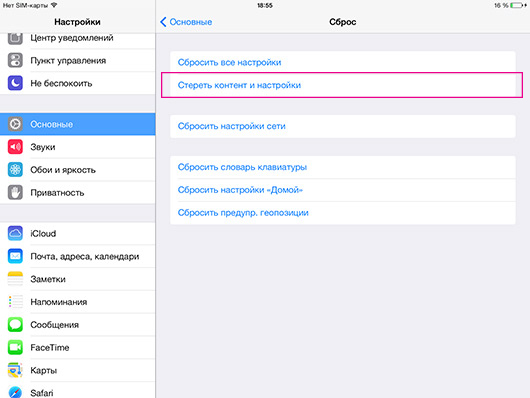
- අයිතමයක් තෝරන්න අන්තර්ගතය සහ සැකසීම් මකන්න.
ආරක්ෂක මුරපදය ඇතුළත් කරන්න (සකසන්නේ නම්) සහ ක්රියාව තහවුරු කරන්න.
උපාංගය නැවත ආරම්භ වන අතර පද්ධතිය එහි මුල් තත්වයට ගෙන ඒමේ ක්රියා පටිපාටිය සිදු කරනු ලැබේ. සියලුම පරිශීලක දත්ත මකා ඇත.
iPad වෙතින් දත්ත දුරස්ථව මකා දමන්නේ කෙසේද
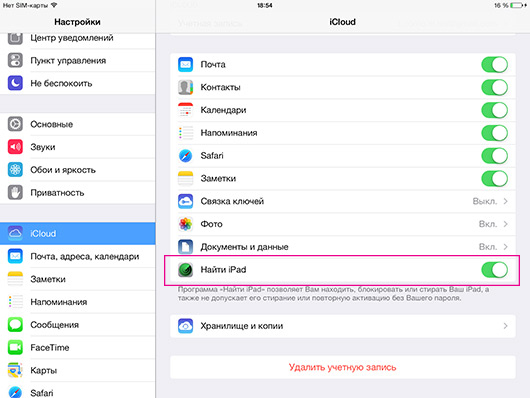
මූලික සැකසුම අතරතුර හෝ මෙනුවේ ඕනෑම අවස්ථාවක සැකසුම් > iCloudකාර්යය සක්රිය කරන්න iPad සොයන්න. මේ අනුව, ඔබ iCloud සේවාදායකය වෙත උපාංගය ස්ථාන දත්ත යැවීමට පද්ධතියට ඉඩ, සහ අවශ්ය නම්, ඔබ සිතියම මත ටැබ්ලටයේ ස්ථානය බලන්න, අහිමි iPad මත ඔබ සම්බන්ධ කර ගැනීමට අංකය මාරු කිරීමට, ද පියවර ගැනීමට අවස්ථාව ඇත. සොරකමකදී.
මෙහි විකල්ප දෙකක් තිබේ - ඔබට සරලව සියලුම දත්ත මකා දැමිය හැකිය, නැතහොත් ඔබට සක්රිය කිරීම අවහිර කළ හැකිය (සක්රීය කිරීමේ අගුල iOS 7 හි ඇත, එය සක්රීය කිරීමට, ඔබ උපාංගය නැවත සකසා එය නැවත සකස් කළ යුතුය). අවසාන මිනුම වඩාත් රැඩිකල් වේ, එය ටැබ්ලටය සරල යකඩ කැබැල්ලක් බවට පත් කරයි, එය තවදුරටත් යථා තත්ත්වයට පත් කළ නොහැක.
දුරස්ථ පිසදැමීමේ ක්රියා පටිපාටිය:
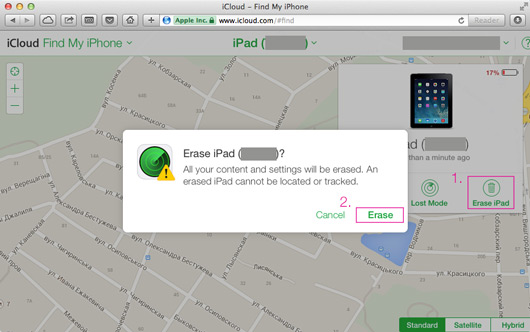
බ්රවුසරයේ මගේ iPhone උපයෝගීතාව සොයන්න
- ඔබගේ බ්රවුසරයේ https://www.icloud.com/#find පිටුව විවෘත කරන්න, නැතහොත් ඔබගේ වෙනත් iDevice මත Find My iPhone යෙදුම දියත් කරන්න:
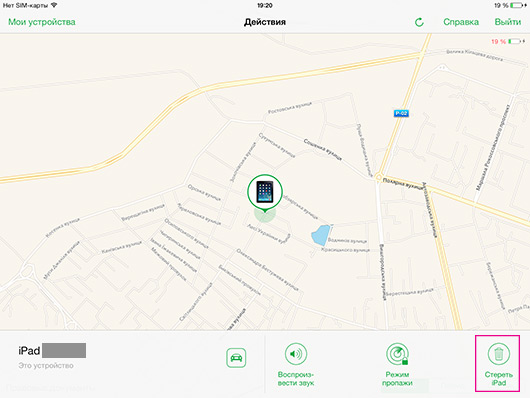
iPad මත මගේ iPhone උපයෝගීතාව සොයන්න
- ලැයිස්තුවෙන් තෝරන්න iPad උපාංගසහ විකල්පය මත ක්ලික් කරන්න iPad මකන්න:
අනාගතයේ දී උපාංගයේ පිහිටීම නිරීක්ෂණය කිරීමට ඇති නොහැකියාවට එකඟ වීම, තේරීම තහවුරු කරන්න.
ඔබට අවශ්ය නම්, කලින් සඳහන් කළ Activation Lock විකල්පය තෝරන්න.
Android ටැබ්ලටයකින් දත්ත මකා දමන්නේ කෙසේද?
ඇන්ඩ්රොයිඩ් ටැබ්ලටයක් පිරිසිදු කිරීම සරල හෝ සංකීර්ණ විය හැකිය (වඩා විශ්වාසදායක කියවන්න). ඔබ උපාංගයේ වටිනා කිසිවක් ගබඩා නොකරන්නේ නම් සහ එය නව හිමිකරුට පිළිවෙලට මාරු කිරීමට අවශ්ය නම්, ඒ සමඟම බළලුන් සමඟ පින්තූර ඉවත් කිරීම සහ බ්රව්සරයේ සෑම විටම ප්රශංසනීය නොවන ඉතිහාසයක් තිබේ නම් පළමු ක්රමය සුදුසු වේ. .
පහසු ක්රමයක්, පිරිසිදු කිරීමේ ක්රියා පටිපාටිය:
ඔබට මතක කාඩ්පතක් තිබේ නම්:
- මෙනුව විවෘත කරන්න සැකසුම් > මතකය.
- අයිතමයක් තෝරන්න SD කාඩ් පත හිස් කරන්න.
- මෙහෙයුම තහවුරු කරන්න.
ටැබ්ලට් පිරිසිදු කිරීම:
- මෙනුව විවෘත කරන්න සැකසුම් > ප්රතිසාධනය සහ යළි පිහිටුවීම.
- අයිතමයක් තෝරන්න යළි පිහිටුවන්න.
- මෙහෙයුම තහවුරු කරන්න.
නමුත් ඔබගේ උපාංගය පුද්ගලික දත්ත වලින් පුරවා ඇත්නම්, ඔබ සිටින්නේ දුෂ්කර මාවතක ය.
දුෂ්කර ක්රමයක් (විශ්වසනීය පිරිසිදු කිරීම), ක්රියා පටිපාටිය:
ඔබට මතක කාඩ්පතක් තිබේ නම්:
- ටැබ්ලටයෙන් මතක කාඩ්පත ඉවත් කර කාඩ්පත් කියවනය හරහා පරිගණකයට සම්බන්ධ කරන්න.
උපයෝගීතාව Roadkil's Disk Wipe utility(නොමිලේ බාගැනීම) මාදිලියේ කාඩ්පත මකන්න අහඹු දත්තසහ මාර්ග ගණන සමඟ - 7:
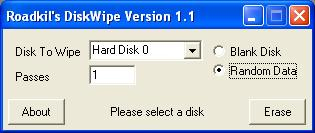
පද්ධති යෙදුම විවෘත කරන්න තැටි උපයෝගීතාව, වම් පස ඇති මෙනුවේ මතක කාඩ්පතක් තෝරන්න. ටැබ් එකේ තව දුරටත් මකන්නමත ක්ලික් කරන්න ආරක්ෂක විකල්පසහ ස්ලයිඩරය ගෙන යන්න වඩාත්ම ආරක්ෂිතයි. මතක කාඩ්පත මකන්න:
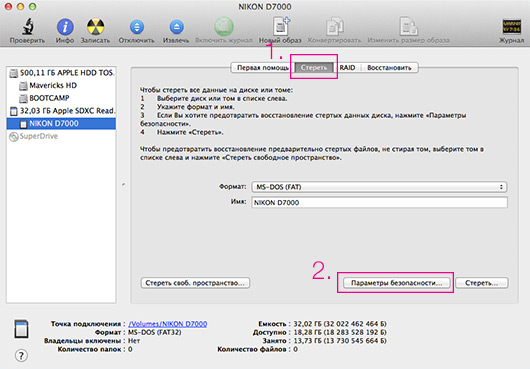
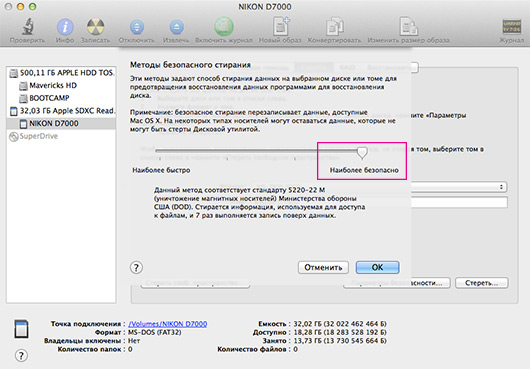
ටැබ්ලට් පිරිසිදු කිරීම:
- මෙනුව විවෘත කරන්න සැකසුම් > ප්රතිසාධනය සහ යළි පිහිටුවීම.
- අයිතමයක් තෝරන්න යළි පිහිටුවන්න.
- මෙහෙයුම තහවුරු කරන්න.
- ටැබ්ලටය ක්රියා විරහිත කරන්න, ඉහළ වෙළුම් බොත්තම අල්ලාගෙන එය ක්රියාත්මක කරන්න.
- මෙනුවෙන් අයිතමයක් තෝරන්න දත්ත / කර්මාන්තශාලා යළි සැකසුම පිස දමන්න, මෙහෙයුම තහවුරු කරන්න.
සේවා මෙනුව හරහා උපාංග දත්ත මකන බවට තහවුරු කළ තොරතුරු නොමැත ප්රකෘතිමත් වීම(ලකුණු 4-5) වඩාත් විශ්වාසදායක ලෙස සිදු කරනු ලැබේ, නමුත් එය ආරක්ෂිතව ක්රීඩා නොකරන්නේ මන්ද?
මතක කාඩ්පතක් ඇතුළු කර උපාංගය සක්රිය කරන්න (ගූගල් ගිණුමක් ඇතුළු නොකර ඉක්මනින් පිහිටුවීම ජය ගැනීම). කාඩ්පත ආකෘතිගත කළ යුතු බව පද්ධතිය ඔබට අනතුරු අඟවයි. "පහසු ආකාරයෙන්" විස්තර කර ඇති පරිදි එය කරන්න.
නැතිවූ ඇන්ඩ්රොයිඩ් ටැබ්ලට් එකකින් දත්ත දුරස්ථව මකන්නේ කෙසේද?
අවාසනාවකට මෙන්, මෙම විකල්පය මුලින් ලබා ගත නොහැක. Google හට Google Apps Device Policy උපයෝගීතාවයක් ඇති අතර එය ඔබට උපාංගයකින් දුරස්ථව දත්ත මකා දැමීමට ඉඩ සලසයි, නමුත් එයට වැඩ කිරීමට විශේෂ Google Apps ගිණුමක් (ව්යාපාර, අධ්යාපනය හෝ රජය සඳහා) අවශ්ය වේ.
අපට අවශ්ය ක්රියාකාරීත්වය සහිත Android Device Manager සේවාව දැනටමත් දියත් කර ඇත, නමුත් එය යුක්රේනයේ ක්රියා නොකරයි. විකල්ප මොනවාද?
ජනප්රිය ප්රති-වයිරසයක් ස්ථාපනය කරන්න. වැඩසටහන ඔබගේ උපාංගයට අනාරක්ෂිත මෘදුකාංග වලින් (හෝ ඔබ එය සම්බන්ධ කරන පරිගණක සඳහා) ආරක්ෂා කරයි යන කාරණයට අමතරව, එය සොරු විරෝධී කාර්යයකින් ද සමන්විත වේ. සාමාන්යයෙන්, SMS හරහා උපාංගය අවහිර කිරීම, එහි ස්ථානය දැනුම් දීම, අයිතිකරුගෙන් පණිවිඩ යැවීම, සයිරන් හැරවීම සහ පරිශීලක දත්ත මකා දැමීම සාමාන්යයෙන් පවතී. අවසාන අවස්ථාවේ දී, මේවා ලිපින පොතේ, දින දර්ශනයේ සහ වෙනත් කාර්යාල යෙදුම්වල ඇතුළත් කිරීම් හෝ දුරකථනය සහ / හෝ කාඩ්පත් මතකය සම්පූර්ණයෙන් ඉවත් කිරීම විය හැකිය. Anti-theft සපයනු ලබන්නේ McAfee Antivirus & Security, Antivirus v.8 Dr.Web, Mobile Security & Antivirus වෙතින් Avast, Kaspersky Mobile Security.
නිගමනය
විකිණීමට පෙර, අයිතිකරු උපාංගයෙන් ඔහුගේ සියලු දත්ත මකා දැමීම ගැන සැලකිලිමත් වීමට බැඳී සිටී. ආරම්භකයින් සඳහා, එය ගැනුම්කරු සඳහා හොඳ පුරුදු පමණක් වන අතර, එය ඔවුන්ගේ පුද්ගලික තොරතුරු සම්බන්ධයෙන් සංවේදී වේ. වේදිකා දෙකෙහිම ක්රියාවලිය තරමක් සරල ය, විශේෂයෙන් ඔබ අතේ අපගේ නිර්දේශ තිබේ නම්.
දුරස්ථ දත්ත අතුගා දැමීමේදී, ඇන්ඩ්රොයිඩ් පැහැදිලිවම පසුගාමී වේ. පැහැදිලි සහ කොටුවෙන් පිටත විසඳුමක් නොමැත, එබැවින් පරිශීලකයා අනවශ්ය තත්වයක් තුළ එය ආරක්ෂිතව වාදනය කළ යුතුය. iOS මත, ඔබ කළ යුත්තේ Find My iPad සක්රීය කිරීමයි.

ක්රීඩා සහ යෙදුම් එකින් එක මකා දැමිය යුතු ආකාරය ඔබ දන්නවා ඇති අතර, එසේ නොවේ නම්, ඔබට උදව් කරන්න. ඔබට යෙදුම් දුසිමක් පමණ තිබේ නම් මෙම ක්රමය සුදුසු වේ. සහ ඔවුන්ගෙන් දුසිම් 5 ක් තිබේ නම්? දින භාගයක් වාඩි වී, වරකට එක් වැඩසටහනක් මකා දමන්නද? නැත, ඔබ කැමති නම්, අන්තර්ජාලයේ යමෙකු උපදෙස් දුන් පරිදි, "ටැබ්ලටය විසි කර අලුත් එකක් මිලදී ගන්න!". හොඳයි, තරහයි, නමුත් 100% ඵලදායී :)
නමුත් බැරෑරුම් ලෙස, Easy Uninstaller වැඩසටහන මඟින් සියලුම ක්රීඩා සහ යෙදුම් එකවරම ඉවත් කිරීමට ඔබට උපකාරී වනු ඇත. එකෙන් බාගන්න Google Play, ස්ථාපනය කර ධාවනය කරන්න. ආරම්භ කිරීමෙන් පසු, අපි ස්ථාපිත ක්රීඩා සහ යෙදුම් ලැයිස්තුවක් දකිමු. ඔබට මැකීමට අවශ්ය සියල්ල අසල ඇති කොටු සලකුණු කරන්න. මම මා වෙනුවෙන් අනවශ්ය වැඩසටහන් 6ක් සලකුණු කර ඇත, නමුත් ඔබට කැමති ප්රමාණයක් තෝරා ගත හැකිය.
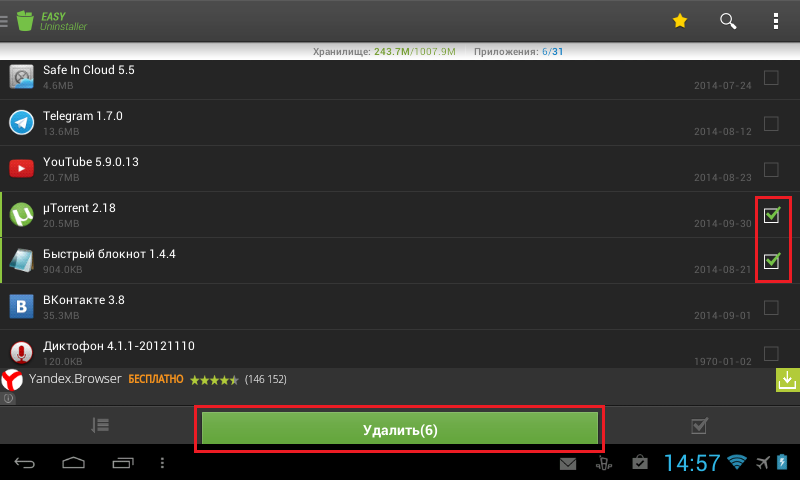
සියලුම යෙදුම් තෝරාගත් විට, "මකන්න" බොත්තම ක්ලික් කරන්න. Easy Uninstaller, එක් එක් යෙදුම ඉවත් කිරීමට පෙර, ඔබ ඇත්තටම වැඩසටහන කඩා දැමීමට යන්නේ දැයි නැවත ඔබෙන් අසනු ඇත. බොත්තමේ පතුලේ, මකා දැමීමට තවත් යෙදුම් කීයක් ඉතිරිව තිබේද යන්න පිළිබඳ තොරතුරු පෙන්වනු ඇත.
Easy Uninstaller වෙනස් වන්නේ එය ක්රීඩා සහ යෙදුම් ස්ථාපනය කර ඇති ෆෝල්ඩර පිරිසිදු කරයි, එබැවින් ටැබ්ලටයේ වැඩසටහන් පිරිසිදු කිරීමෙන් පසු ඒවා සහ කුණු කසළ පිළිබඳ කිසිදු හෝඩුවාවක් නොමැත. වැඩසටහන මඟින් සුදුසු ප්රශ්නය අසනු ඇත ඉංග්රීසි භාෂාව. කිසියම් හේතුවක් නිසා මෙය සිදු නොවන්නේ නම්, "අස්ථාපනය කිරීමෙන් පසු කුණු ගොනු පිරිසිදු කිරීමට මතක් කරන්න" අසල ඇති කොටුව සලකුණු කර ඇත්දැයි පරීක්ෂා කරන්න. යෙදුම් සැකසුම් තුළ ඔබට මෙම අයිතමය සොයාගත හැකිය.
තාක්ෂණය හැසිරවීමේ හැකියාව අපගේ තාක්ෂණික යුගයේ සෑම පුද්ගලයෙකුටම අවශ්ය පදනමයි. මෙය එක්තරා ආකාරයක සංස්කෘතියක් සහ තාක්ෂණික අධ්යාපනයකි. අනවශ්ය තොරතුරු ඉවත් කර ටැබ්ලට් හසුරුවන සහ ක්රියාකාරී තත්ත්වයේ තබා ගැනීමේ සංස්කෘතිය ගැන අද අපි කතා කරමු. සහ අපි "ටැබ්ලටයෙන් ක්රීඩාව ඉවත් කරන්නේ කෙසේද?" යන ප්රශ්නය සමඟ ආරම්භ කරමු.
ක්රීඩා
වැඩ සඳහා පමණක් ටැබ්ලට් භාවිතා කරන ජනගහනයේ තරමක් තුනී ස්ථරයක් ඇත. බොහෝ අවස්ථාවන්හීදී, මෙම ගැජටය ඔවුන් වාදනය කරන, සංගීතයට සවන් දෙන, අන්තර්ජාලයේ සැරිසරන සහ චිත්රපට නරඹන මාධ්ය මධ්යස්ථානයකි.
ඔබ තේරුම් ගත යුතු පරිදි, චිත්රපටවලින් පසු ක්රීඩා ටැබ්ලටයේ ඉඩ ලබා ගනී. නමුත් ප්රමාණවත් මතකයක් නොමැති නම් කුමක් කළ යුතුද? ඒක හරි - ක්රීඩාව මකන්න. නමුත් එය කරන්නේ කෙසේද? ටැබ්ලටයෙන් ක්රීඩාව ඉවත් කරන්නේ කෙසේද?
සෑම දෙයක්ම තරමක් සරල ය. ඔබ කළ යුත්තේ මෙම උපදෙස් අනුගමනය කිරීම පමණි.
- ටැබ්ලටය සක්රිය කරන්න.
- "සැකසීම්" බොත්තම සොයාගෙන ක්ලික් කරන්න.
- සඳහා වැඩිදුර පියවර වෙනස් විය හැක විවිධ නිෂ්පාදකයන්. යෙදුම් සමඟ වැඩ කිරීම සඳහා වගකිව යුතු ටැබ් එකක් අපට අවශ්යයි. එය විවිධ ආකාරවලින් හැඳින්විය හැක: "යෙදුම්", "ස්ථාපිත යෙදුම්", "යෙදුම් කළමනාකරණය" සහ යනාදිය. සාරය සමාන වනු ඇත.
- ඔබ මෙම මෙනු උප අයිතමය ඇතුළු කළ පසු, ඔබගේ ටැබ්ලටයේ ස්ථාපනය කර ඇති යෙදුම් සහ ක්රීඩා ලැයිස්තුවක් ඔබට පෙනෙනු ඇත. ඔබට අවශ්ය සෙල්ලම් බඩු තෝරාගෙන දිස්වන "මකන්න" බොත්තම ක්ලික් කරන්න.
එබැවින් ටැබ්ලටයෙන් ක්රීඩාව ඉවත් කරන්නේ කෙසේද යන ප්රශ්නයට පිළිතුර අපට ලැබුණි. නාමාවලියෙහි නම් තරමක් වෙනස් විය හැක, නමුත් මෙය ඔබව ව්යාකූල කිරීම හෝ නතර කිරීම නොකළ යුතුය. මීට අමතරව, ඔබ යෙදුමක් තෝරාගැනීමේදී මකන්න බොත්තම නොපෙන්වයි නම්, මෙයින් අදහස් කරන්නේ එය පද්ධතිමය සහ ටැබ්ලටයේ පැවැත්ම සඳහා අවශ්ය බවයි.
කතාව
ටැබ්ලටයක් භාවිතා කරන විට ඕනෑම දෙයක් සිදු විය හැක. අපි අහම්බෙන් අන්තර්ජාලයේ වැරදි පිටුවකට ගෙන ඒම, YouTube හි අසභ්ය වීඩියෝවකට හරවා යැවිය හැකිය. ඔබ මේ සියල්ල විශේෂයෙන් සොයන්නේ නැති බව ඔබේ මවට හෝ බිරිඳට ඔප්පු කරන්නේ කෙසේද? ඔබේ බ්රව්සර් ඉතිහාසය වරින් වර පිරිසිදු කිරීම වටී. ඉතින්, ටැබ්ලට් එකකින්?
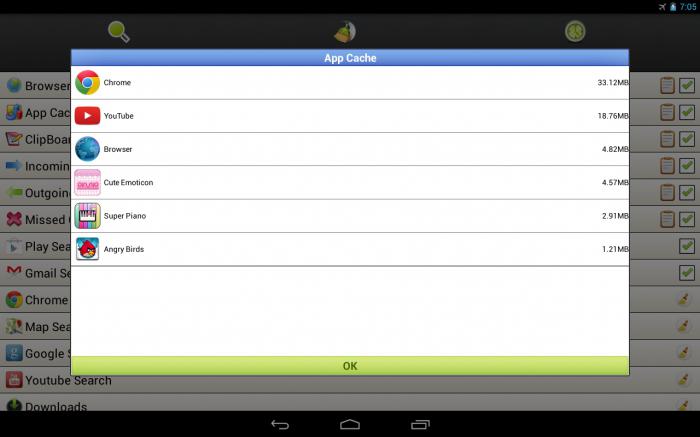
එවැනි උපකරණ බොහෝ විට බ්රව්සර එකකට වඩා ස්ථාපනය කර ඇති බැවින් සහ සමාජ ජාල නැරඹීම සඳහා විශේෂ වැඩසටහන් පවා ඇති බැවින්, ඒවා එකින් එක පිරිසිදු කිරීමට වැඩි කාලයක් ගත විය හැකි බව ඔබම තේරුම් ගනී. හොඳම විකල්පයමෙම අවස්ථාවේදී, විශේෂ වැඩසටහනක් භාවිතා කිරීම බවට පත්වනු ඇත.
ඔබට බාගත හැකිය Play Market"පහසු ඉතිහාස පිරිසිදු කිරීම" නම් උපයෝගීතාවය. සහ රුසියානු අනුවාදයක් තිබේ. සියලුම ක්රියා ක්ලික් කිරීම් කිහිපයකින් සිදු කෙරේ.
- නැවත ස්කෑන් කරන්න. නිදහස් ඉඩ ප්රමාණය තීරණය කරන්න.
- පැහැදිලිව. ඇත්ත වශයෙන්ම, එය ඔබ තෝරාගත් සියලුම දත්ත මකා දමයි.
සංකීර්ණ හෝ අද්භූත කිසිවක් නැත. වරින් වර නිරීක්ෂණය කර ටැබ්ලටය "කසළ" සඳහා පරීක්ෂා කරන්න.
ගිණුම
ටැබ්ලට් එකකද? එය අයිතිකරු පමණක් නොවේ. මෙයද සියලුම යෙදුම් වලින් තොරතුරු වේ. ඔබට ඔබගේ ගැජටයේ ගිණුම් කිහිපයක් ඇති අතර ඒවා අතර මාරු විය හැක. ඒ සමගම, ක්රීඩා සහ යෙදුම්වල දත්ත ගිණුම අනුව වෙනස් වේ. නමුත් ටැබ්ලට් එකකින්, එය තවදුරටත් අවශ්ය නොවේ නම්?
Android හි, ඔබගේ ප්රධාන ගිණුම සම්බන්ධිත Google වනු ඇත. එය ඉවත් කිරීම සඳහා, ඔබ සැකසුම් වෙත යා යුතුය. ඉන්පසු තිරය පහළට අනුචලනය කරන්න. අවසානයේදී, ඔබ "ගිණුම්" ශිලා ලිපිය දැකිය යුතුය. ඒවා යෙදුම් ("ස්කයිප්", "සම්බන්ධතා", "ගූගල්") මගින් වෙන් කළ හැකි අතර, "ගිණුම්" ටැබය තුළ ඒකාබද්ධ කළ හැක. දැන් ඔබට අවශ්ය ගිණුම තෝරා ගැනීමට අවශ්ය වන අතර තිරයේ ඉහළ දකුණු කෙළවරේ (දෘඪාංග බොත්තම) "ස්ටික්" තුන මත ක්ලික් කරන්න. මකාදැමීමේ ශිලා ලේඛනය දීප්තිමත් ලෙස ඔබේ ඇසට හසු වනු ඇත.
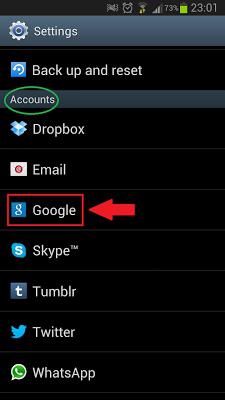
සාමාන්ය ක්රමය
ඔබ භාවිතා කළ ටැබ්ලටය විකිණීමට යන්නේ නම්, මෙම ක්රමය ප්රයෝජනවත් වනු ඇත. එය සමඟ, ටැබ්ලටයෙන් හෝ වෙනත් දත්ත වලින් ක්රීඩාව මකා දැමිය යුතු ආකාරය දැන ගැනීමට ඔබට අවශ්ය නැත. මෙම ක්රමය "කර්මාන්තශාලා සැකසුම් වෙත ආපසු යන්න" ලෙස හැඳින්වේ.
සැකසීම් වෙත ආපසු ගොස් මෙනු අයිතමය "බැකප් සහ යළි පිහිටුවීම" සොයන්න. එය තුළ, ඔබ "නැවත පිහිටුවීම්" බොත්තම ගැන පමණක් උනන්දු විය යුතුය. අපි එය ඔබන්න - එය එයයි. ටැබ්ලට් එක පෞරාණිකයි, සහ නැතිව විශේෂ වැඩසටහන්සහ ඔබගේ කලින් ගිණුම ප්රතිසාධනය කළ නොහැක.
Android අනෙකුත් සියලුම යෙදුම් සඳහා සමාන ආකාරයකින් හසුරුවනු ලැබේ. Play Market යෙදුම් ගබඩාව භාවිතයෙන් ඔබට ඔබගේ ටැබ්ලටයෙන් අනවශ්ය ක්රීඩාවක් ඉවත් කළ හැකිය. මෙය සිදු කිරීම සඳහා, උපාංගයේ ප්රධාන මෙනුවේ අනුරූප අයිකනය මත ක්ලික් කරන්න. සන්දර්භය මෙනුව විවෘත කිරීමට ඉහළ දකුණු කෙළවරේ ඇති බොත්තම ක්ලික් කරන්න. "මගේ යෙදුම්" කොටස තෝරන්න. යෝජිත ලැයිස්තුවේ, ඔබට මකා දැමීමට අවශ්ය ක්රීඩාව සොයා ගන්න. එහි නම තෝරන්න, ඉන්පසු "මකන්න" අයිතමය භාවිතා කරන්න. මෙහෙයුම තහවුරු කර අස්ථාපනය කිරීම සඳහා රැඳී සිටින්න.
ක්රීඩා ඉවත් කිරීම ක්රියාත්මකයි Android ටැබ්ලට්එය "සැකසීම්" අයිතමය භාවිතයෙන් ද කළ හැකිය. මෙනුව විවෘත කර යෙදුම් කළමනාකරණය (යෙදුම) තෝරන්න. "සියල්ල" ටැබයට යන්න. යෝජිත ලැයිස්තුවේ, අනවශ්ය ක්රීඩාව සොයාගෙන "මකන්න" තෝරන්න. මෙහෙයුම තහවුරු කර ක්රියා පටිපාටිය අවසන් වන තෙක් රැඳී සිටින්න.
ඔබට iPad මත ක්රීඩා මකා දැමීමට සම්මත පද්ධති අතුරු මුහුණත භාවිතා කළ හැකිය. උපාංගය අගුළු ඇරීමට සහ ප්රධාන තිරයේ ඇති යෙදුම් ලැයිස්තුවේ, ඔබට අවශ්ය නොවන ක්රීඩාවේ නම සොයා ගන්න. තිරයේ ඇති අයිකන සෙලවීමට පටන් ගන්නා තෙක් ඔබේ ඇඟිල්ලෙන් අනුරූප නිරූපකය ඔබා අල්ලාගෙන සිටින්න. ඊට පසු, ක්රීඩාවේ ඉහළ දකුණු කෙළවරේ, කුරුසය මත ක්ලික් කරන්න, එය උපාංගයෙන් යෙදුම මකා දැමීමට වගකිව යුතුය. "මකන්න" බොත්තම සමඟ මෙහෙයුම තහවුරු කරන්න. ක්රියා පටිපාටිය අවසන් වන තෙක් රැඳී සිටින්න. යෙදුම ඉවත් කර ඇත.
iTunes භාවිතයෙන් ඔබට අවශ්ය නොවන ක්රීඩාව මකා දැමිය හැක. මෙය සිදු කිරීම සඳහා, උපාංගය පරිගණකයට සම්බන්ධ කර වැඩසටහන් කවුළුව දිස්වන තෙක් රැඳී සිටින්න. ඉහළ දකුණු කෙළවරේ iPad නම මත ක්ලික් කිරීමෙන් උපාංග මෙනුව වෙත යන්න. "යෙදුම්" ටැබය තෝරන්න, පසුව සපයා ඇති ලැයිස්තුවේ, සොයා ගන්න ස්ථාපිත ක්රීඩාව. උපාංගයෙන් ක්රීඩාව මකා දැමීමට "මකන්න" බොත්තම මත ක්ලික් කරන්න. ක්රියාපටිපාටිය අවසන් වූ පසු, iTunes හි සිදු කරන ලද සියලුම වෙනස්කම් යෙදීම සඳහා "සමමුහුර්තකරණය" තෝරන්න.
වින්ඩෝස් 8
වින්ඩෝස් 8 ටැබ්ලට් පරිගණකවල ද අස්ථාපනය කිරීමේ මෙවලමක් ඇත. මෙට්රෝ අතුරුමුහුණත වෙත යාමට Windows මධ්ය යතුර ඔබන්න. Xbox Live ලැයිස්තුවට යාමට "ක්රීඩා" අයිකනය මත ක්ලික් කරන්න. ඔබට අස්ථාපනය කිරීමට අවශ්ය ක්රීඩාව තෝරන්න සහ අපේක්ෂිත සන්දර්භය මෙනුව දිස්වන තුරු ඔබේ ඇඟිල්ල අල්ලාගෙන සිටින්න. යෝජිත විකල්ප අතර, "මකන්න" භාවිතා කර මෙහෙයුම තහවුරු කරන්න. වෙතින් ක්රීඩාවක් ඉවත් කිරීම
උපාංගයකින් වැඩසටහනක් ඉක්මනින් අස්ථාපනය කරන්නේ කෙසේදැයි ඔබ ඉගෙන ගන්නා ලිපියකි මෙහෙයුම් පද්ධතියඑහි භාවිතය පිළිබඳ අංශු මාත්ර නොමැතිව ඇන්ඩ්රොයිඩ්. මීට පෙර, අපි දැනටමත් ඒ ගැන සමාන ලිපියක් ලියා ඇති අතර, ප්රතිපත්තිමය වශයෙන්, වැඩසටහනක් අස්ථාපනය කිරීමේ ක්රියාවන් ක්රීඩාවට වඩා වෙනස් නොවේ, එබැවින් මෙම උපදෙස් වල අනවශ්ය පෙළ කිලෝමීටරයක් අඩංගු නොවේ, නමුත් වැඩසටහන අස්ථාපනය කරන්නේ කෙසේද යන්න පිළිබඳ කෙටි උපදෙස්. .
සැකසුම් හරහා වැඩසටහන අස්ථාපනය කිරීම:
යන්න මෙනුපසුව ඇතුලට සැකසුම්යෙදුම් වලින් පසුව, ඔබට ඉවත් කිරීමට අවශ්ය වැඩසටහන තෝරන්න එය නවත්වන්න, හැඹිලිය සහ දත්ත හිස් කරන්නපසුව ඔබන්න මකා දමන්නසහ උත්පතන කවුළුවේ අනතුරු ඇඟවීම සමඟ එකඟ වන්න. වැඩසටහන් අස්ථාපනය කිරීමේ වඩාත් පොදු ක්රමය මෙය වන අතර වේගවත්ම වේ.
වෙළඳපොළ හරහා යෙදුම අස්ථාපනය කිරීම:
සියලුම Android OS උපාංග සතුව ඇත යෙදුම් Playඔබගේ උපාංගයට විවිධ යෙදුම් මිලියන ගණනක් බාගත කිරීමට ඔබට ඉඩ සලසන වෙළඳපොලක්, නමුත් ඔබට එය සමඟ සියල්ල මකා දැමිය හැකි බව ස්වල්ප දෙනෙක් දනිති ස්ථාපිත යෙදුම්ටැබ්ලටයක් හෝ දුරකථනයක් මත.
මේ සඳහා ඔබ යා යුතුය Play Storeපැති මෙනුව වෙත ගොස් එහි තෝරන්න මගේ අයදුම්පත්. සියල්ල නව කවුළුවකින් විවෘත වේ. ස්ථාපිත වැඩසටහන්, යාවත්කාලීන කළ හැකි හෝ මකා දැමිය හැකි, අපට යාවත්කාලීන කිරීමක් අවශ්ය නොවේ, එබැවින් අපි වැඩසටහන් නිරූපකය මත ක්ලික් කරන්න, වෙළඳපොලේ එහි පිටුවට ගොස් මකන්න බොත්තම ක්ලික් කරන්න. දැන් ඔබගේ වැඩසටහන මකා ඇත!
සටහන:වැඩසටහන ගෙවා ඇත්නම් සහ ඔබට එය ඉවත් කිරීමට අවශ්ය නම්, කරදර නොවන්න, ඔබට එය සැමවිටම වෙළඳපොලෙන් නොමිලේ ප්රතිසාධනය කළ හැකිය.
තෙවන පාර්ශවීය උපයෝගිතා භාවිතයෙන් වැඩසටහන් ඉවත් කිරීම:
ඔබගේ උපාංගයෙන් වැඩසටහන් ඉවත් කිරීමට අඩු ජනප්රිය ක්රමයක් වන්නේ තෙවන පාර්ශවීය උපයෝගිතා භාවිතා කිරීමයි. උදාහරණයක් ලෙස, ඔබට එවැනි වැඩසටහන් බාගත කළ හැකිය: AppInstaller, Uninstaller Pro, File Expert. රීතියක් ලෙස, එවැනි උපයෝගිතා ඉතා පැහැදිලි සහ පහසුවෙන් කළමනාකරණය කළ හැකි අතුරු මුහුණතක් ඇති අතර එමඟින් වැඩසටහන ඉවත් කරන්නේ කෙසේදැයි ඔබට වහාම සොයාගත හැකිය.
එබැවින්, වැඩසටහන් ඉවත් කිරීම සඳහා වඩාත් ප්රසිද්ධ විකල්ප තුනක් අපි විශ්ලේෂණය කර ඇත. ඔබ සඳහා භාවිතා කළ යුතු එකක් තෝරන්න, නමුත් අපගේ උපදෙස් වන්නේ පළමු විකල්පය භාවිතා කිරීමයි, දෙවැන්න අන්තර්ජාලය අවශ්ය වන අතර සෑම කෙනෙකුටම එය නොමැති බැවින්, තෙවනුව ඔබේ මතකයේ ඉඩක් ගන්නා තෙවන පාර්ශවීය උපයෝගිතා ස්ථාපනය කිරීම අවශ්ය වේ, සහ මතකය පිරිසිදු කිරීම සඳහා ඇන්ඩ්රොයිඩ් වෙතින් වැඩසටහනක් ඉවත් කරන්නේ කෙසේදැයි ඔබ සොයමින් සිටී.
